Mods သည်သင်၏ဂိမ်းအတွေ့အကြုံကိုအဆင်သင့်သို့မဟုတ်မပါ 0 င်သောအတွေ့အကြုံများကိုသိသိသာသာမြှင့်တင်ပေးနိုင်သည်။ အကယ်. သင်သည် Mods အားလုံးကို * အဆင်သင့်ဖြစ်စေရန် mods အားလုံးကိုဖယ်ရှားရန်ရှာဖွေနေပါကဤနေရာတွင်သင်ထိရောက်စွာလုပ်ဆောင်ရန်ကူညီရန်တစ်ဆင့်ချင်းလမ်းညွှန်တစ်ခုဖြစ်သည်။
အဆင်သင့်သို့မဟုတ်မအတွက် mods ဖယ်ရှားပစ်ရန်
NEXUS MOD မန်နေဂျာသို့မဟုတ် mod.io ကဲ့သို့သော platform များကဲ့သို့ Mods ကိုတပ်ဆင်ရန်နည်းလမ်းအမျိုးမျိုးရှိသည်။ သင်၎င်းတို့ထည့်သွင်းပုံမခွဲခြားဘဲဤအဆင့်များကိုလိုက်နာခြင်းဖြင့် mods များကိုဖယ်ရှားနိုင်သည် -
- ဖြန့်ချိ * အဆင်သင့်သို့မဟုတ်မ * ။
- သူတို့ကိုဖျက်ပြီးနောက်ပြန်လည်ဒေါင်းလုပ်လုပ်ရန်တားဆီးရန် In-Game Mod Menu ရှိ Mods အားလုံးမှ unsubscribe ။
- အနီးကပ် * အဆင်သင့်သို့မဟုတ်မ * ။
- Open Steam ကိုဖွင့်ပြီးသင်၏စာကြည့်တိုက်တွင် * အဆင်သင့်ဖြစ်စေ,
- Install လုပ်ထားသောဖိုင်များသို့သွားပါ, ထို့နောက်ဂိမ်း၏ဖိုင်တွဲကိုဝင်ရောက်ရန် Browse ကိုနှိပ်ပါ။
- * အဆင်သင့်သို့မဟုတ်မပါ 0 င်ပါ။ အကြောင်းအရာ> ပါကင်များကိုသွားပါ။ PAKS ဖိုင်တွဲရှိဖိုင်များအားလုံးကိုဖျက်ပါ။ ထို့နောက်ဖိုင်တွဲကိုဖျက်ပစ်ပါ။
- Windows + R ကိုနှိပ်ပြီး localappdata% ကိုရိုက်ထည့်ပြီး Enter နှိပ်ပါ။ * အဆင်သင့်သို့မဟုတ်မ * folder ကိုရှာပါ။ Saved> Paks သို့သွားပါ။
- သင်ယခုဂိမ်းမှ mods အားလုံးကိုဖယ်ရှားလိုက်ပါပြီ။ ကျန်ရှိနေသောပြ issues နာများကိုသေချာစေရန် * အဆင်သင့်သို့မဟုတ်မပါ 0 င်ပါ,
အကယ်. သင်သည် mods များကိုထပ်မံအသုံးပြုရန်စီစဉ်နေပါကသင်၏ဂိမ်းကိုပြန်လည်ထည့်သွင်းရန်စဉ်းစားပါ။ မလိုအပ်သော်လည်း၎င်းသည်သန့်ရှင်းသော slate ကိုသေချာစေရန်ကူညီနိုင်သည်။
Related: 'serialization error abround လုပ်ဆောင်မှုကိုဘယ်လိုပြုပြင်မလဲ
အဘယ်ကြောင့်သင်အဆင်သင့်၌ mods ကိုဖျက်သင့်သနည်း
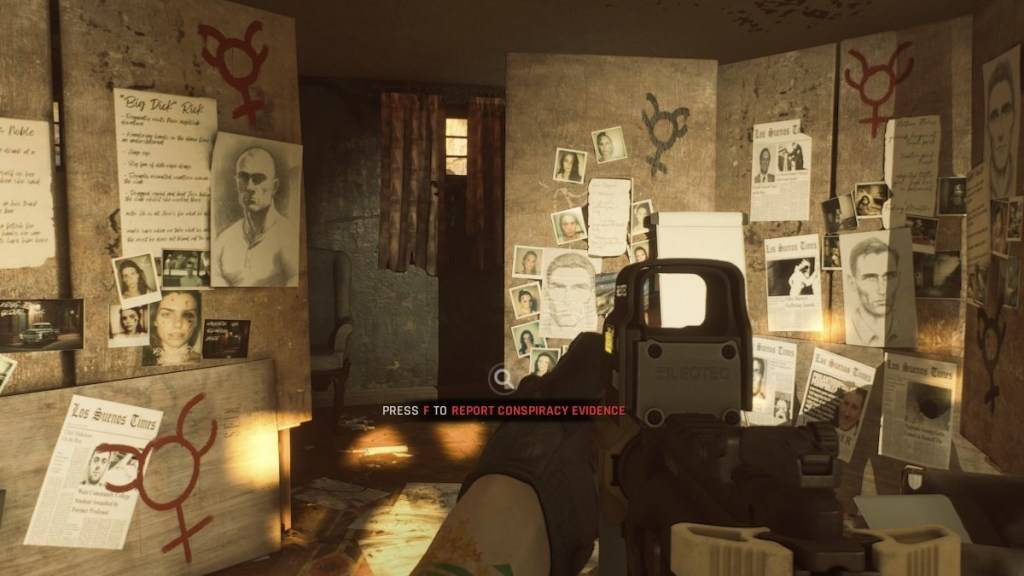
သို့သော် Mods မြောက်မြားစွာသော mods များကိုတပ်ဆင်ခြင်းသည်အမှားအယွင်းများ, Mods များကိုရပ်ရွာမှဖန်တီးသောကြောင့်အချို့မှာပြ problems နာများကိုမိတ်ဆက်ပေးလိမ့်မည်။ များသောအားဖြင့်အကောင်းဆုံးဖြေရှင်းနည်းမှာ Mods အားလုံးကိုဖယ်ရှားပြီးသူတို့ကိုပြန်လည်ထည့်သွင်းရန်ဖြစ်သည်။
ထို့အပြင်သင်သည် mods များကိုမသုံးသောသူငယ်ချင်းများနှင့်ကစားလိုပါကလိုက်လျောညီထွေဖြစ်အောင်လုပ်ရန် mods အားလုံးကိုဖယ်ရှားရန်လိုအပ်သည်။ သင်အသစ်သောလူသစ်များနှင့်ကစားရန်စီစဉ်နေလျှင်ဤအဆင့်သည်မရှိမဖြစ်လိုအပ်သည်။
PC အတွက်အဆင်သင့်သို့မဟုတ်မရရှိနိုင်ပါ။ *
 အိမ်
အိမ်  ညွှန်း
ညွှန်း






 နောက်ဆုံးရဆောင်းပါးများ
နောက်ဆုံးရဆောင်းပါးများ

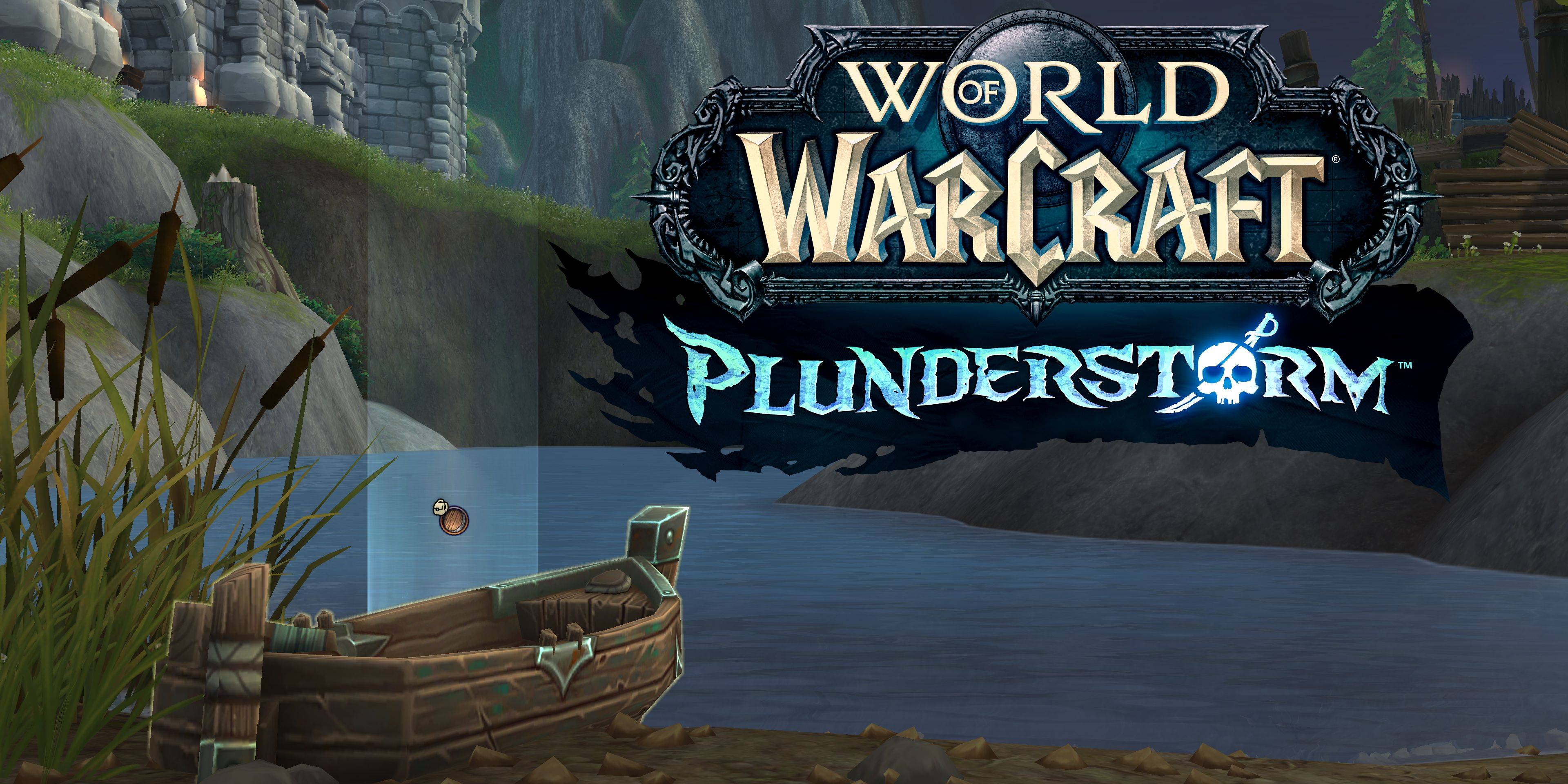








 နောက်ဆုံးဂိမ်းများ
နောက်ဆုံးဂိမ်းများ











